
Gegevens kopiëren om te reserveren van mobiel naareen computer is een manier om uzelf te beschermen tegen allerlei problemen die samenhangen met het verlies van informatie in geval van verlies van een mobiele telefoon. Het maakt niet uit of het gaat om een defect aan het apparaat, verlies of diefstal. Het resultaat is altijd hetzelfde. Als u uw telefoon kwijtraakt, gaat alle informatie die erop stond automatisch verloren.
Moderne mobiele telefoons zijn meestal inbegrepenheb een schijf met software. Het bevat programma's voor het werken met de telefoon - voor het bewerken van muziekbestanden, voor het verbinden met internet en ook voor het maken van back-ups van gegevens van een mobiele telefoon naar een computer. Maar met alle voordelen van dergelijke programma's hebben ze allemaal één nadeel. Ze zijn niet universeel, d.w.z. ontworpen om te werken met elk telefoonmodel of met een klein aantal modellen. Daarom moet u bij het vervangen van de telefoon de software automatisch wijzigen om ermee te werken. En dit is niet helemaal handig.

Het is veel handiger om te werken met een universeel programma dat elke telefoon begrijpt.
Dit is een redelijk populair programma datvanwege zijn veelzijdigheid en de mogelijkheid om te synchroniseren met veel telefoonmodellen, heeft het de meest positieve gebruikersrecensies. Dergelijke software zal automatisch het stuurprogramma detecteren dat nodig is om verbinding te maken met de computer.
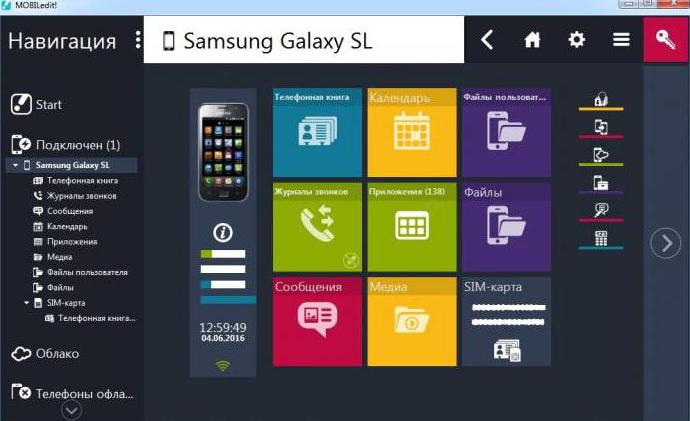
Laten we, met het programma MOBILedit als voorbeeld, eens kijken hoe we contacten van een telefoon naar een computer kunnen overbrengen. Breng een verbinding tot stand tussen de gadget en de pc voordat u dit programma downloadt.
We lanceren het programma. Met een vooraf gemaakte verbinding wordt de telefoon meestal automatisch herkend. Het programmamenu is best handig en gemakkelijk te gebruiken.
Door naar de optie "Instellingen" in het menu "Bestand" te gaan, kunt uselecteer telefoonmodellen, stel het type verbinding tussen de gadget en de computer in, selecteer de taal, pas het geluid aan, enz. Hier, in de optie "Toepassingen", kunt u het pad selecteren voor het opslaan van back-upbestanden.
Afhankelijk van waar de contacten zijn opgeslagen - opSIM-kaart of in de telefoon, selecteer de juiste sectie. Op basis van de ervaring met het werken met contacten, adviseren veel gebruikers om deze direct op een simkaart op te slaan. Met het gedeelte "Telefoonboek" kunt u contacten verwijderen of ordenen, duplicaten uitfilteren, namen wijzigen.
Het programma maakt synchronisatie in twee richtingen van contacten mogelijk - gegevens op de telefoon met e-mailgegevens op de computer.
Klik op de werkbalk op de knop"Opslaan / exporteren naar bestand" of "Opslaan / exporteren" in het menu "Bestand". Selecteer in het geopende venster het pad naar de pc om de gegevens op te slaan. Voer de bestandsnaam in en klik op "Opslaan". Het proces duurt even. De back-up is klaar en wordt opgeslagen op de harde schijf van uw computer. Om de gegevens te herstellen, selecteert u de optie in het menu "Bestand" "Openen / Importeren" en het opgeslagen bestand.
Instructies voor het overzetten van contacten naar MOBILedit vindt u op het tabblad "Help".
Hoe het telefoonboek vaneen schijf gebruiken? Dit is een andere populaire methode. Laten we eens kijken hoe u contacten van de telefoon naar de computer kunt overbrengen met behulp van de telefoonsoftware die bij de kit is geleverd. Als het om de een of andere reden er niet is, download dan de software en installeer deze. Let op: de software kan alleen veilig worden gedownload vanaf officiële sites.
We verbinden de telefoon met de computer via een USB-kabelof bluetooth. Nadat we een mobiele telefoon met een pc hebben gekoppeld, beginnen we met het synchroniseren van alle gegevens. Het kost wat tijd. Open aan het einde van het synchronisatieproces in het dialoogvenster het gedeelte "Telefoonboek" en begin met het kopiëren van de telefooncontacten met behulp van de software.
Het is bijvoorbeeld handig om een apart tekstbestand aan te maken waarmee u informatie kunt herstellen. De omgekeerde procedure voor het overbrengen van gegevens van een computer naar een telefoon is ook eenvoudig.
Hoe kopieer ik contacten van mijn telefoon naar mijn computer? Dit is eenvoudig. Een van de gemakkelijkste manieren om contacten van uw telefoon naar uw computer over te brengen, is door de optie Importeren / exporteren op uw gsm zelf te gebruiken. We selecteren deze optie in het menu "Contacten". Met de functie "Importeren" worden contacten die eerder in een bestand waren opgeslagen, overgebracht naar het telefoonboek en met de functie "Exporteren" wordt een reservekopie gemaakt in een bestand met de extensie * .vcf. We brengen dit bestand over naar de computer door de telefoon op de pc aan te sluiten. Moderne mobiele apparaten bieden de mogelijkheid om rechtstreeks naar de computer te exporteren en te importeren. In dit geval is alleen een telefoon nodig.

Hoe u contacten van telefoon naar computer overzetgebruik je een Google-service? Het is zelfs nog gemakkelijker. Een andere manier om contacten van uw telefoon naar uw computer te kopiëren, is door de Google-cloudservice te gebruiken. Schakel hiervoor synchronisatie met uw Google-account op uw telefoon in. We gaan naar contacts.google.com, waarna we al onze contacten zien die kunnen worden verwijderd, bewerkt en enkele andere handige functies.

Als het om een of andere reden onmogelijk is om de telefoon te gebruiken, bijvoorbeeld als deze is gecrasht, gestolen of verloren, dan is deze methode om contacten te kopiëren en een back-up te maken geschikt.
Tegenwoordig zijn er veel programma's voorhet kopiëren van telefoonnummers naar een computer. De manier waarop de meeste van deze toepassingen werken, is door een vcf-bestand te maken. Alle telefooncontacten zijn erin verpakt. Deze software verschillen alleen in de setting en het resultaat is in principe hetzelfde. Laten we stilstaan bij nog een vergelijkbare service - AirDroid. Met dit programma kunt u uw gadget op afstand bedienen vanaf een pc.
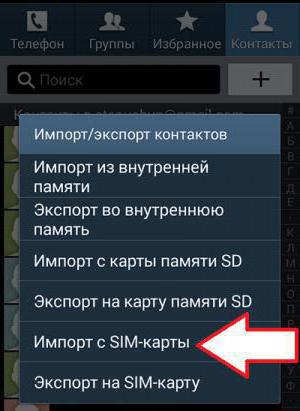
Maak eerder een account aan in de AirDroid-servicehoe u contacten van telefoon naar computer kunt overbrengen. Ga hiervoor naar de officiële website van de service en doorloop de registratie, installeer de AirDroid-app op de gadget, voer je account in en kopieer de contacten naar de geselecteerde map.


























